TradingView公式のRCIインジケーターが見当たらないので自作してみました。
普通のRCIを3本と、別の時間軸のRCIを3本表示できます。
もちろん無料です!
RCIを3本表示可能
- 短期・中期・長期の最大3本のRCIを設定可能
- 期間は自由に設定できます
- 非表示にできるので、いらなければ1本や2本表示にも
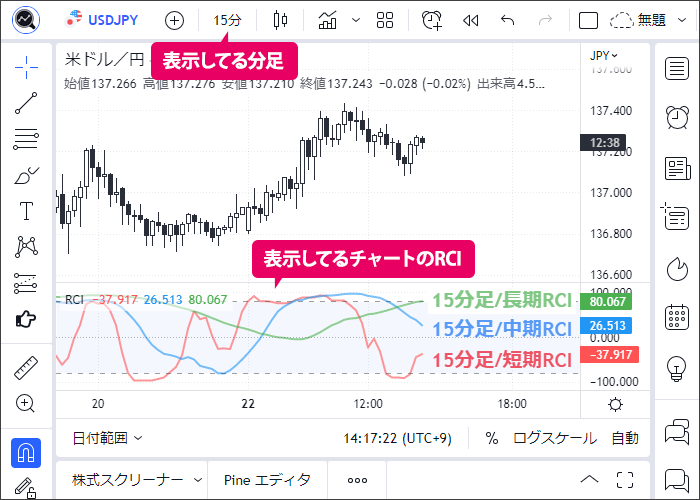
表示しているチャートと同じ時間軸のRCIが表示されます。
つまり普通のRCIです。
RCIの設定
RCIの設定を開き「パラメータ」でRCIの設定をします。
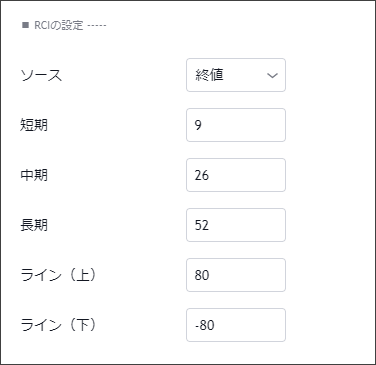
ソース
計算式に使う価格を設定します。
デフォルトの「終値」を使うのが一般的です。
短期・中期・長期
3つの期間を設定します。
非表示にするには、「スタイル」の を外すと表示されなくなります。
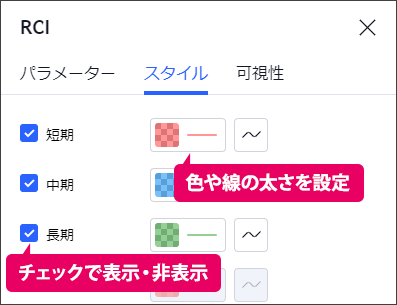
線の太さや、色を変更する場合はその横をクリック。
ライン(上・下)・背景
設定した数値に水平線を引きます。
初期設定では80%と-80%にラインが引かれています。
色の設定や表示・非表示は「スタイル」で設定します。
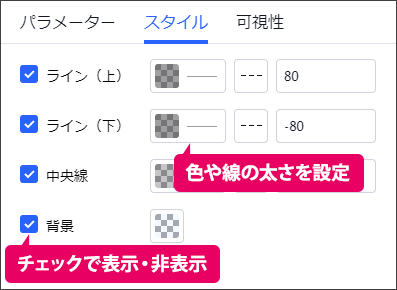
背景の色も変更できます。

別の時間軸のRCIを3本表示できる (MTF)
- 15分足のチャートに1時間足のRCIを表示、などチャートと違う時間軸のRCIを表示します
- MTF RCIも3本表示可能
- もちろん非表示にも
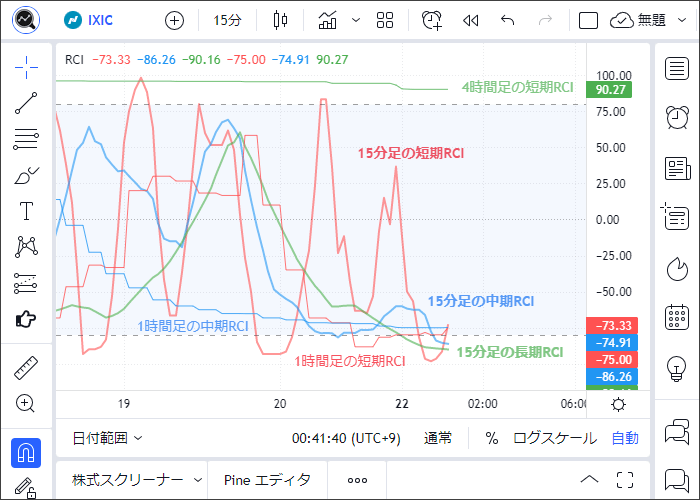
上の画像は15分足チャートなので、15分足の短期・中期・長期RCIが表示されます。
さらに上位足である1時間足の短期RCIと中期RCI、4時間足の短期RCIを表示しています。
全部表示すると見づらいですよね、、色や線の太さを変更したりしてみてください。
RCIの設定の「スタイル」で色や線の太さを変更できます。
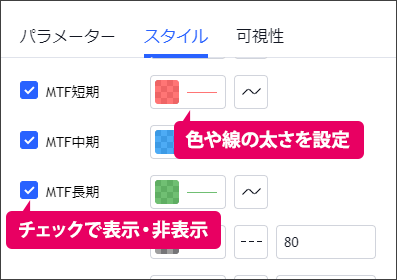
RCIがカクカクになる
上位足のRCIはカクカクになります。
15分足チャートに1時間足のRCIを表示させた場合、ローソク足4本分は同じ値になるからです。
「パラメーター」の「Gaps」にチェックを入れると滑らかになりますが、実際の正確な数値にはなりません。
お好きな方をお選びください。
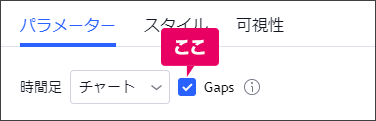
MTF RCIの設定
RCIの設定を開き「パラメータ」でMTF RCIの設定をします。
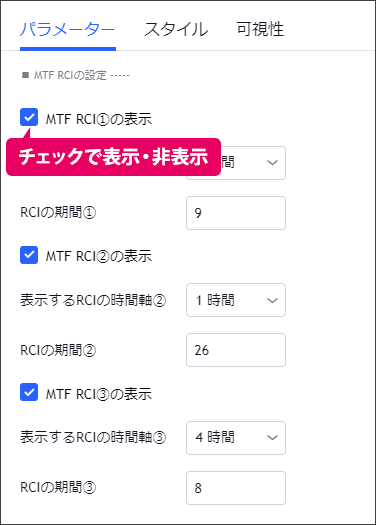
表示・非表示
を外すとチャートに表示されなくなります。
表示するRCIの時間軸
表示させたい時間軸、例えば1時間足、4時間足、日足、週足などを設定。
RCIの期間
計算する期間を設定します。
RCIをチャートに追加する方法
対応端末 PC Mobile
- TradingViewにログインした状態で下記のURLにアクセスする。
https://jp.tradingview.com/script/zcOwPnrt/
- 「お気に入りインジケーターに追加」をクリック。
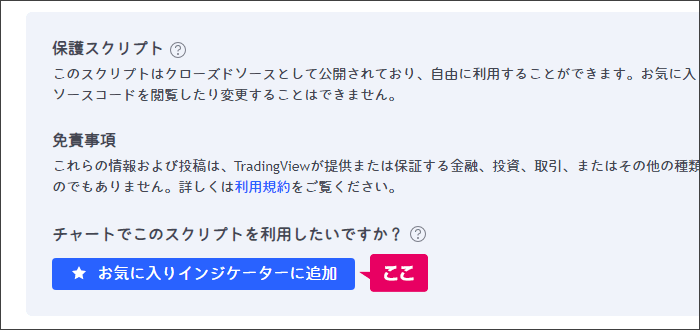
PCの場合は、上部の「インジケーター」 → 「お気に入り」から先ほど追加した「RCI×3/MTF RCI×3 [TN]」を選びチャートに追加する。
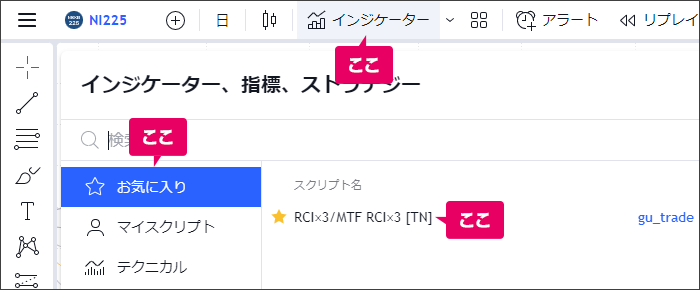
スマホの場合は、「 + 」 → 「インジケーター」 → 「お気に入り」から先ほど追加した「RCI×3/MTF RCI×3 [TN]」を選びチャートに追加する。
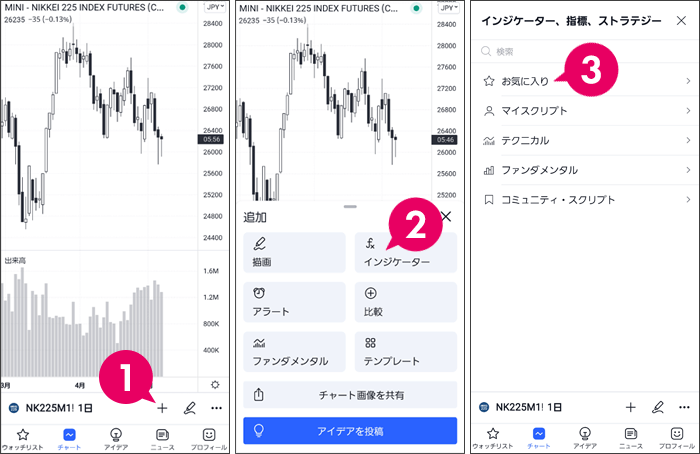
設定画面を開く
対応端末 PC Mobile
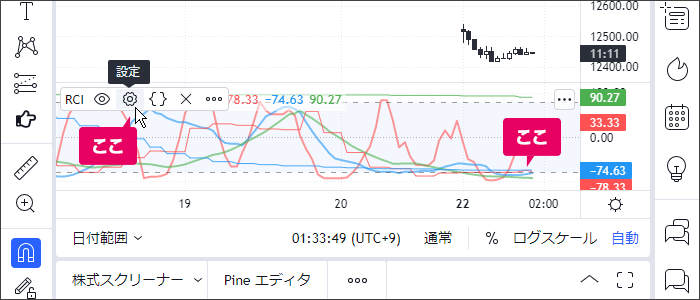
左上のステータスラインから「RCI×3/MTF RCI×3 [TN]」の上にマウスカーソルを置くと表示される「 」をクリック。スマホの場合は「RCI×3/MTF RCI×3 [TN]」を1回タップして「 」をタップ。
もしくはチャート上に表示されている「RCI」をダブルクリック(ダブルタップ)。
その他の設定
精度(Precision)
RCIの数値を表示するときに小数点以下の桁数を指定します。
デフォルト(Default)では小数点以下2桁まで表示します。
価格スケールのラベル(Labels on price scale)
「 」を外すとスケールにRCIの数値を表示しているラベルが非表示になります。
「チャート設定」 → 「スケール」 → 「インジケーターと財務指標値のラベル」に「 」が入っていないと「価格スケールのラベル」の「 」を入れても表示されません。
ステータスラインの値(Values in status line)
左上のステータスラインにRCIの値を表示します。
「 」を外すと表示されなくなります。
可視性(Visibility)
どの時間足で表示させるかを設定します。
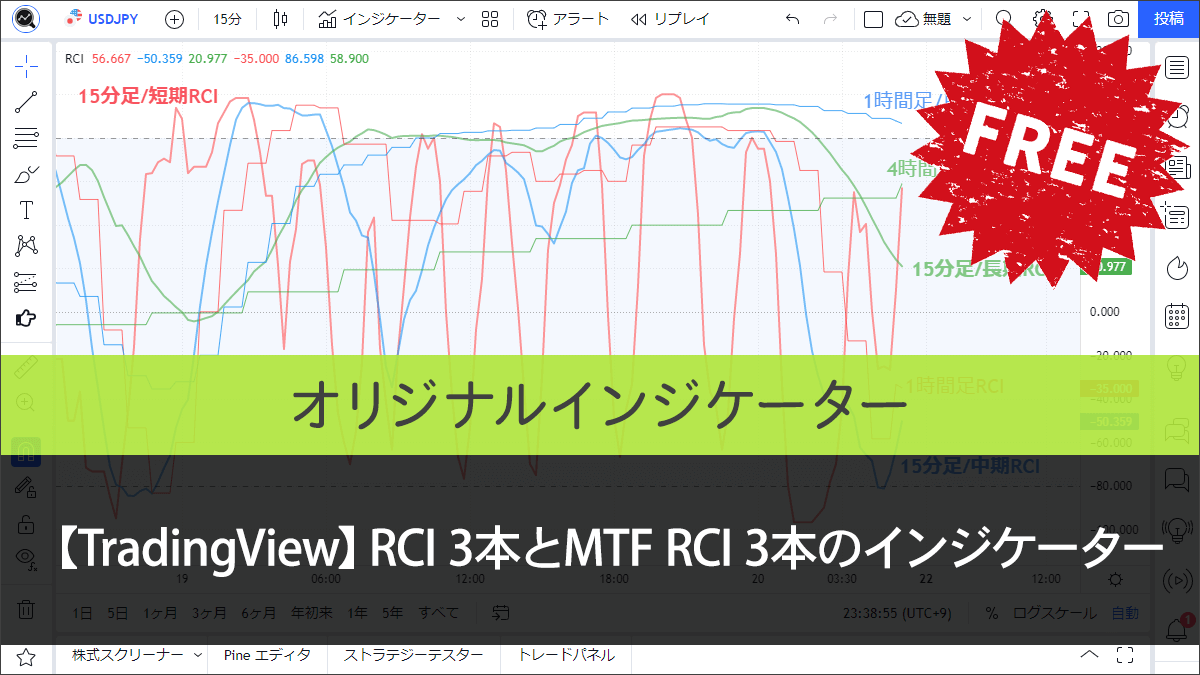
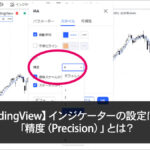
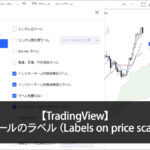
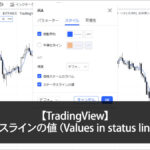
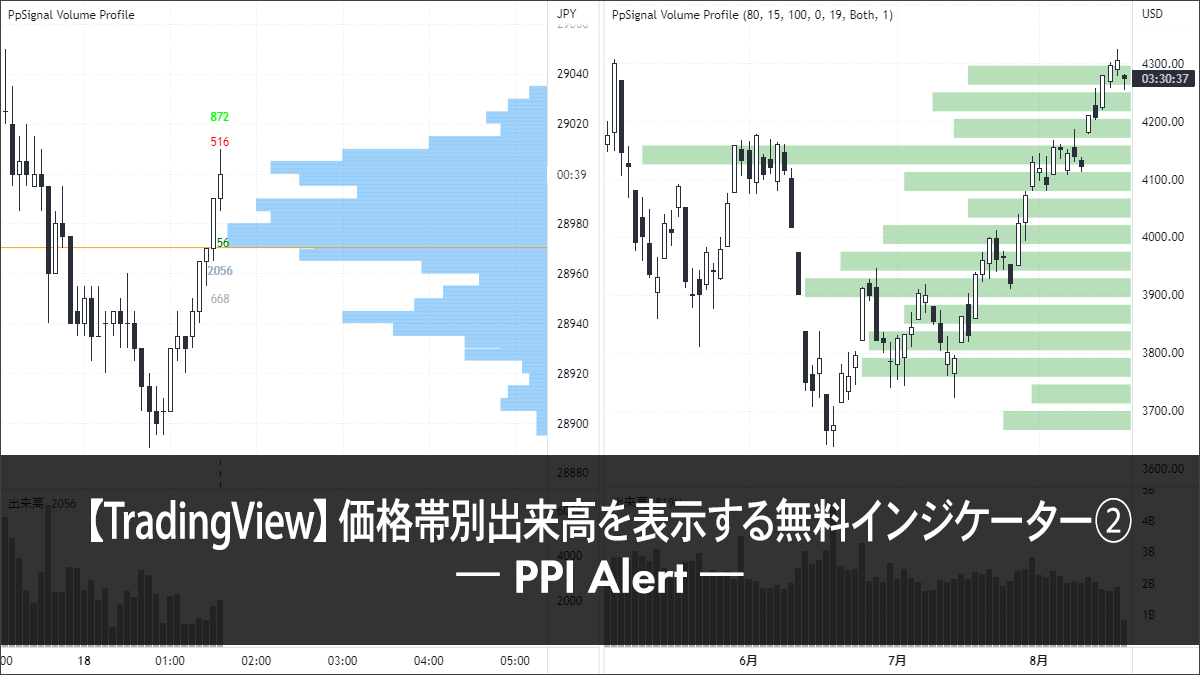
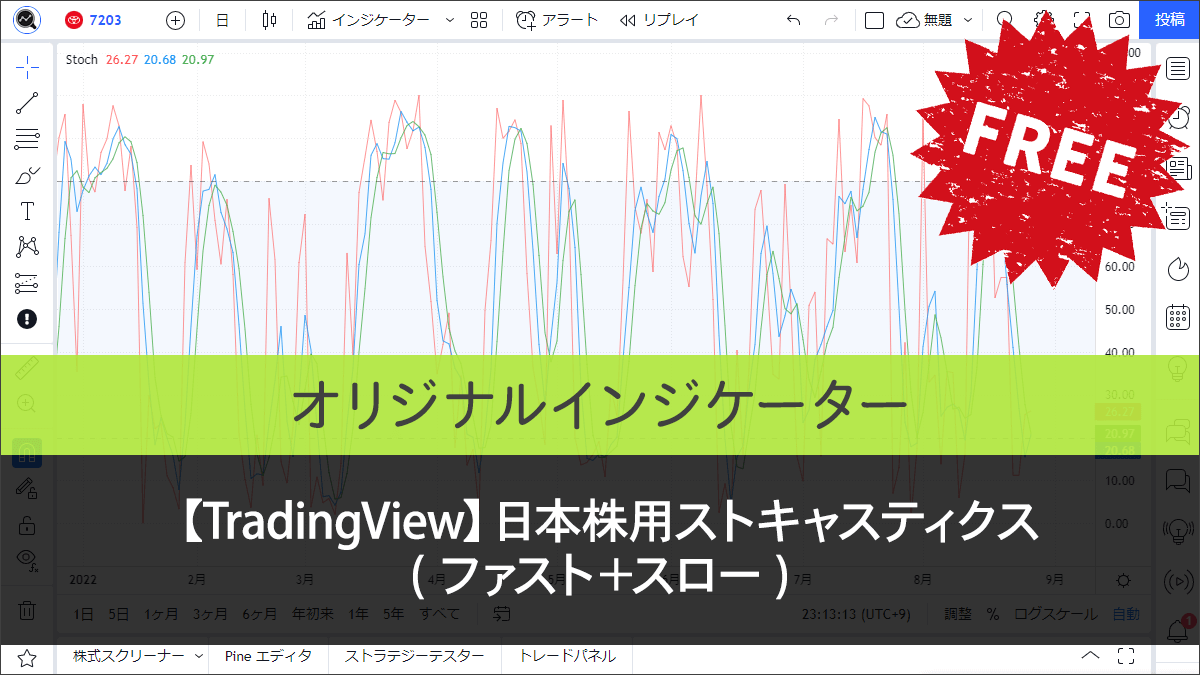
コメント